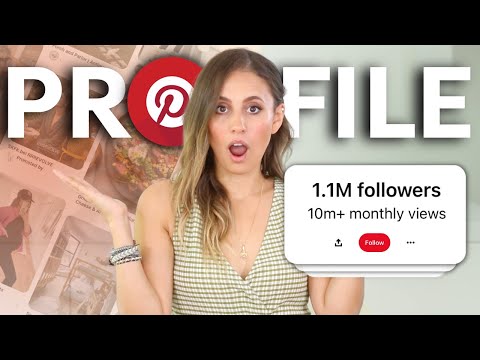גיליון אלקטרוני של Google Docs היא דרך פשוטה ופשוטה לשמור נתונים בטופס גיליון אלקטרוני. אם אתה מוסיף מידע רב, שימושי לדעת כיצד לחפש במהירות מילת מפתח או נושא.
צעדים
שיטה 1 מתוך 2: דפדפן

שלב 1. פתח את הגיליון האלקטרוני של Google Docs ב- Drive

שלב 2. פתח את הכרטיסייה הרלוונטית לחיפוש שלך

שלב 3. פתח את "מצא והחלף"
ישנן שתי דרכים לעשות זאת:
-
תפריט נפתח: לחץ על הכרטיסייה עריכה בתפריט הנפתח. גלול מטה אל מצא והחלף.
תוכל גם לבצע את המקש הקצר על ידי הקשה על CTRL+H או CTRL+F במקלדת. חלון "חפש והחלף" יופיע

שלב 4. הקלד את המונח או המילה שאתה מחפש בתיבה Find
אל תכניס דבר לתיבה החלף אלא אם זו הפעולה שאתה רוצה לבצע.

שלב 5. לחץ על מצא
מחפשים את המסמך ואם המונח או המילה קיימים, המופע הראשון של זה יופיע (תהיה מסגרת תיבה כחולה בגיליון האלקטרוני).
תוכל להמשיך לגלול למידע נוסף על ידי לחיצה על חפש שוב. זה יקפוץ להתרחשות הבאה אם יש כזה. אם הוא לא מוצא כלום, הוא יגיד לך "אין יותר תוצאות, מסתובבים"

שלב 6. צא
כשתסיים, לחץ על "סיום" בתחתית החלון כדי לצאת מחלון "חפש והחלף" וחזור לגיליון האלקטרוני שלך.
שיטה 2 מתוך 2: אפליקציית Google Sheets

שלב 1. הפעל את Google Sheets
אתר את האפליקציה במכשיר שלך והקש עליה. סמל האפליקציה מכיל מסמך ירוק או קובץ קובץ.
לא תצטרך להיכנס, אלא אם כן זו הפעם הראשונה שאתה משתמש באפליקציה

שלב 2. צפה בגיליונות האלקטרוניים של Google
כל הגיליונות האלקטרוניים שלך ב- Google, אלה שבבעלותך ואלו המשותפים איתך, יוצגו. החלק ברשימה ומצא את הגיליון האלקטרוני שברצונך לפתוח.

שלב 3. פתח גיליון אלקטרוני
הקש על הגיליון האלקטרוני שברצונך להציג. הוא ייפתח על המסך שלך.

שלב 4. גש לפונקציית החיפוש
ניתן לגשת לחיפוש מהתפריט. הקש על הלחצן עם שלוש נקודות אנכיות בפינה השמאלית העליונה כדי להציג את התפריט. הקש על "חפש והחלף" מכאן, ותיבת חיפוש בכותרת תופיע בראש הגיליון האלקטרוני שלך.

שלב 5. בצע חיפוש
הזן את המילה, המספר או המחרוזת שאתה רוצה לחפש בתיבת החיפוש. הקש על מקש החיפוש בלוח המקשים כדי להתחיל.

שלב 6. הצג התאמות
אם נמצאה התאמה, התא הראשון המכיל את ההתאמה יסומן ותובא אליו.
בחלק הימני ביותר של תיבת החיפוש בכותרת נמצאים שני לחצני חצים. הכפתור כלפי מעלה עובר למשחק הקודם והכפתור כלפי מטה עובר למשחק הבא. הקש על הלחצן כלפי מטה כדי לעבור לתא הבא המכיל את ההתאמה. המשך להקיש על כפתור זה כדי לעבור את ההתאמות עד שתמצא את הנתונים שאתה מחפש

שלב 7. צא
כשתסיים, הקש על כפתור "X" מול תיבת החיפוש בכותרת כדי לצאת מפונקציית החיפוש ולחזור לגיליון האלקטרוני שלך.